

- iPadのブルーライトをカットしたい
- 目の負担を減らしたい
このような人にオススメできる記事になっています。

この記事の信頼性
- 都内美大卒。ゲーム・IT業界デザイナー(歴10年)
- iPad系Youtube登録者数40,000人
- 複数のiPadを使用
本記事のポイント
- iPadにブルーライトカット対策が必要がわかる。
- iPadのおすすめブルーライトカットフィルムがわかる。
結論:iPadでブルーライトカットをする方法は2つ

iPadでブルーライトカットをする方法は「Night Shiftの設定」と「ブルーライトカットのフィルムを貼る」の2択になります。
これらの方法を使用すれば、iPadのブルーライトを抑えることが可能です。
Night Shiftは設定画面で簡単にできますし、ブルーライトカットのフィルムも1,500円程度で購入できるので、どちらも低コストでブルーライトを抑えることができます。
ブルーライトとは?
ちなみにブルーライトとは、どのようなものかご存じでしょうか?
世間的に、ブルーライトカットの商品が多くなってきたため、なんとなくブルーライト=良くないモノと考える人が多いのではないでしょうか。
念のため、少しだけブルーライトについて解説します。
ブルーライトとは、380-550ナノメートルの波長をもつ青色の光のことです。
これが人間の網膜に届く光の中でも強いタイプのエネルギーをもっており、眼精疲労に繋がったり、就寝前に浴びると体内リズムに悪影響を与えます。
そのため、ブルーライトをカットしておけば「目の疲れ疲労対策」「寝つき・体内リズムの悪化予防」ができるとのことです。
ただ、色々調査してみた結果、ブルーライトの科学的根拠は微妙な点もあり賛否両論です。※厚生労働省のガイドラインには、「概日リズムに影響を与える」と記載があります。
ブルーライトカットをしてみた結果
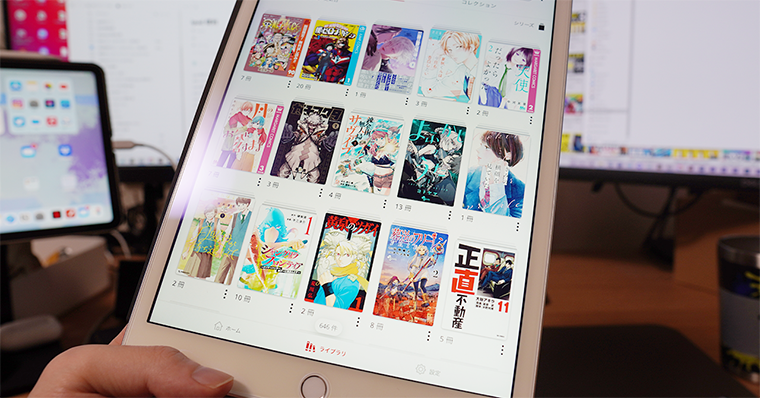
実体験としては、読書用(漫画…)のiPadをブルーライトカットフィルムに変更したところ、目が疲労感がかなり改善されました。
また、PCモニターもブルーライトカットの設定ができるものに変更したところ、こちらも目の疲労感は減りました。
以上のことから、少なくとも眼精疲労対策としては効果を感じました。(プラシーボかもしれませんし、人によってあまり効果を感じないかもしれません。)
筆者的には念のために対策しておくのことがベターという結論です。
この記事では、対策方法とおすすめのフィルムを紹介しています。メリット・デメリットがきちんとありますので、最後まで見てもらえると幸いです。
iPadでブルーライトカットをする方法
1:Night Shiftの設定

Night Shiftは、iPad内の設定で簡単におこなえるので無料です。
時間設定や色温度のカスタマイズも可能になります。
設定方法1:コントロールセンターから設定
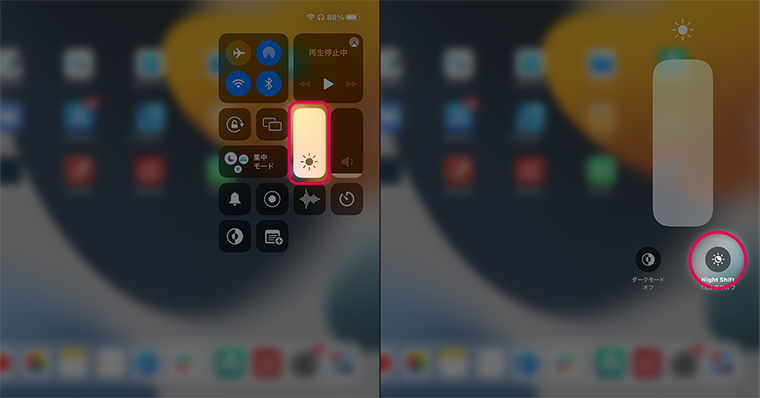
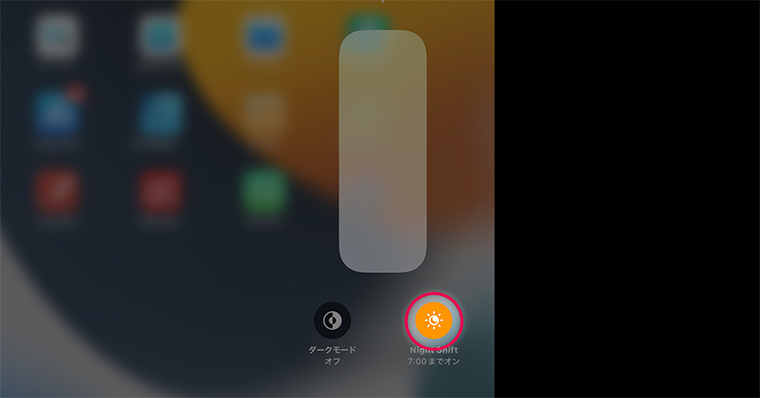
設定方法2:色味と時間を設定
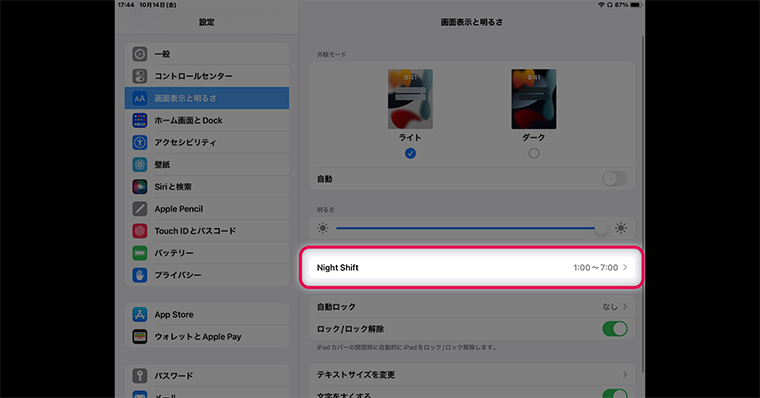
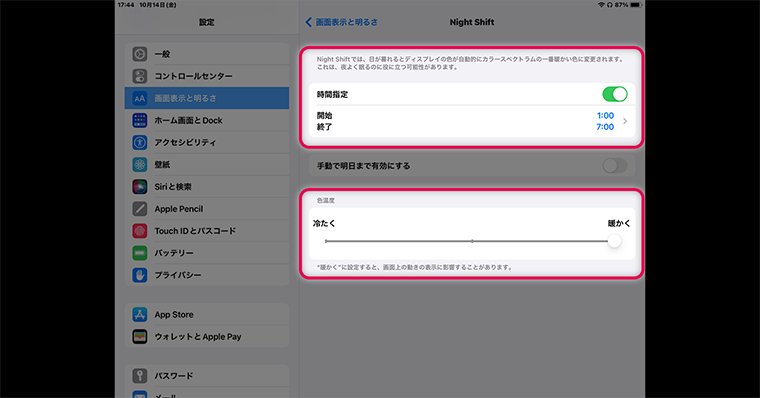
※初期設定では、Night Shift は日の入りから日の出までオンになっています。
以上がNightShiftの設定方法です。簡単です。
時間設定は、就寝時刻の1~2時間前に設定しておくと良いかもですね。
Night Shiftは意味ない?
アメリカのブリガムヤング大学の研究によると「Night Shiftよる睡眠の質は変わらない」という研究結果がでています。
研究内容としては、就寝1時間前に「Night ShiftをオンにしてiPhoneを使用した人」「Night ShiftをオフにしてiPhoneを使用した人」「iPhoneを使用していない人」という、3のグループに分けて調査したところ、違いがほとんどなかったとのことです。
睡眠の質が改善する見込みはなさそうですね。
ただ、Appleの公式にNight Shiftのページには、睡眠を改善するというよりも「目に優しい」とか「寝つきが悪くならないよう役立つ可能性」などの予防策として紹介されている機能です。
ですので、効果に期待しすぎずに、自分の生活リズムにあった設定をすれば良いと思います。
Night Shiftのメリット・デメリット
| メリット | デメリット |
|---|---|
| ・無料でできる ・オン/オフが自在 ・生活リズムに合わせて設定できる ・眼精疲労対策ができる | ・結局のところデバイスからの光のため、効果がどこまであるかわからない |
| おすすめできる人 | おすすめできない人 |
|---|---|
| ・無料で試したい人 ・色温度をカスタマイズしたい人 ・時間で切り替えたい人 | ・特になし(設定して損はないです) |
iPadでブルーライトカットをする方法
2:専用のフィルムを貼る
ブルーライトをしっかりカットしたいなら、専用のフィルムを貼る方が、個人的にはおすすめかなと思います。
ブルーライトカットフィルムの場合、iPadから発生している光を物理的に軽減できるので、Night Shiftよりも効果的に感じました。
ただ、Night Shiftと違い、お金がかかったり、色調整ができない点がデメリットですね。

比較図がわかりづらくて申し訳ないのですが、ブルーライトをカットフィルムを貼ると、画面の色(黄色)が少しだけ強くなります。(写真だと判別が難しいですね。)

フィルム自体はこのような、少し黄色が混ざったフィルムになります。

ですので、iPadの映像美にこだわりがある人や、イラストを描くは、色味が変わってしまうので推奨はしません。(Night Shiftの方が都合が良いと思います。)
例えば、iPadの使用用途が、読書やメール・ブラウジングなど、あまり色味が必要でない場合は全く問題ないです。
ブルーライトカットフィルムのメリット・デメリット
| メリット | デメリット |
|---|---|
| ・24時間にブルーライトカットができる ・眼精疲労対策ができる ・生活リズムの悪化対策 | ・着脱ができない ・色味調整ができない ・画面に少し黄色が足される |
| おすすめできる人 | おすすめできない人 |
|---|---|
| ・徹底的にブルーライトカットをしたい ・設定とかが面倒な人 ・iPadで読書などの使用頻度が高い人 | ・iPadに映像美を求める人 ・画面の色味を変えたくない人 ・iPadでクリエイティブをする人 |
NIMASOのブルーライトカットフィルムがおすすめ

もしもフィルムを検討しているのでしたらNIMASOのブルーライトカットフィルムがおすすめです。
ブルーライトカット率はその他ブランドと大差ありませんが、NIMASOのフィルムはガイド枠があるため非常に貼りやすいです。

ガイド枠に合わせて置くだけで貼れるので、フィルム貼りが苦手な人でもきれいに貼ることができます。
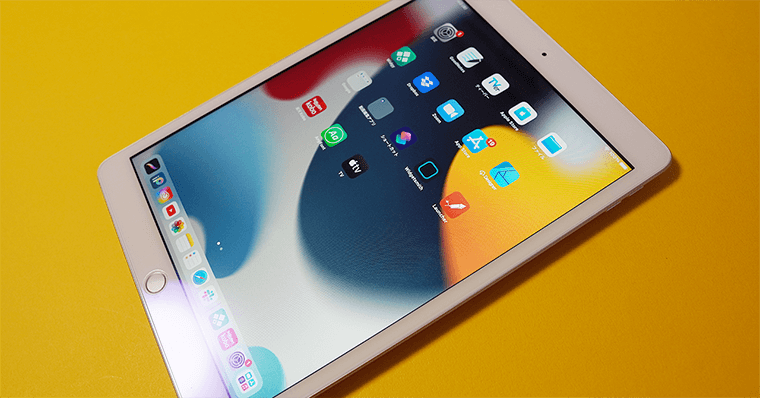
また、何かあった際は問い合わせすれば、6~36ヶ月の品質保証があるので安心です。(カスタマーサポートの対応が良いので、きちんと対応してくれます。)

| 画面サイズ | |
| iPad第7~9世代 | 10.2インチはコチラ |
| iPadAir第4・5世代 | 10.9インチはコチラ |
| iPadmini第6世代 | 7.9インチはコチラ |
| iPadPro11inch | 11インチはコチラ |
| iPadPro12.9inch | 12.9インチはコチラ |
まとめ:iPadにブルーライトカットは必要か?対策方法を解説します。

Night Shiftのメリット・デメリット
| メリット | デメリット |
|---|---|
| ・無料でできる ・オン/オフが自在 ・生活リズムに合わせて設定できる ・眼精疲労対策ができる | ・結局のところデバイスからの光のため、効果がどこまであるかわからない |
| おすすめできる人 | おすすめできない人 |
|---|---|
| ・無料で試したい人 ・色温度をカスタマイズしたい人 ・時間で切り替えたい人 | ・特になし(設定して損はないです) |
ブルーライトカットフィルムのメリット・デメリット
| メリット | デメリット |
|---|---|
| ・24時間にブルーライトカットができる ・眼精疲労対策ができる ・生活リズムの悪化対策 | ・着脱ができない ・色味調整ができない ・画面に少し黄色が足される |
| おすすめできる人 | おすすめできない人 |
|---|---|
| ・徹底的にブルーライトカットをしたい ・設定とかが面倒な人 ・iPadで読書などの使用頻度が高い人 | ・iPadに映像美を求める人 ・画面の色味を変えたくない人 ・iPadでクリエイティブをする人 |
| 画面サイズ | |
| iPad第7~9世代 | 10.2インチはコチラ |
| iPadAir第4・5世代 | 10.9インチはコチラ |
| iPadmini第6世代 | 7.9インチはコチラ |
| iPadPro11inch | 11インチはコチラ |
| iPadPro12.9inch | 12.9インチはコチラ |
以上が結論になります。
正直なところ、どれくらい効果があるかは、その人次第になってしまいます。
すでにiPadにガラスフィルムを貼っている人は、まずNight Shiftを試してみましょう。もしそれでも気になるなら、ブルーライトカットフィルムを購入しましょう。その方が、低コストで済みますからね。
どちらにせよ、筆者的には念のために対策しておくのことがベターという結論です。

